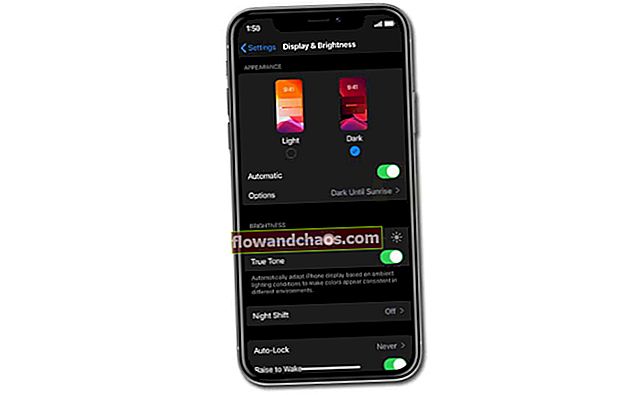A HTC One okostelefonok fantasztikusak, kivételes kivitelükről, tartósságukról és magas minőségükről ismertek. De a HTC One telefonokhoz hasonlóan a többi eszközhöz is van néhány probléma. A Bluetooth-kapcsolattal kapcsolatos problémák gyakoriak, és sok Android- és iPhone-felhasználó szembesült ezekkel a problémákkal. Ha a HTC One készüléke nem fog párosulni Bluetooth-eszközökkel, számos dolgot kipróbálhat. Megosztunk néhány hasznos tippet és megoldást a probléma megoldásához.
Megkerülő megoldások:
- Győződjön meg arról, hogy mindkét eszközön engedélyezve van a Bluetooth.
- Amikor megpróbálja párosítani az okostelefont és a Bluetooth-eszközt, ne feledje, hogy közel kell lenniük egymáshoz
- Győződjön meg arról, hogy a HTC One és egy Bluetooth-eszköz feltöltődött.
- Kerülje a telefon és a Bluetooth-eszköz párosításakor a Wi-Fi útválasztó és az USB portok túl közel állását.
- Kapcsolja ki a Bluetooth-ot más modulokon, vagy a Bluetooth-eszközt nemrégiben párosították, vagy tiltsa le a Bluetooth-ot rajtuk.
- Ha a párosítás nem sikerült, próbálkozzon újra. A Bluetooth-kapcsolat gyakran többszöri próbálkozás után jön létre.
Lásd még: Az Android javítása nem fog csatlakozni a Wi-Fi-hez az összes változatnál
Megoldások a HTC One Bluetooth-kapcsolati problémájához

www.anandtech.com
1. megoldás: Kapcsolja be a Bluetooth és a Repülőgép módot
Néha a Bluetooth ki- és bekapcsolása, valamint a Repülőgép üzemmód engedélyezése és letiltása megoldhatja a problémát. Egyes felhasználók szerint túl egyszerűnek és túl jónak hangzik, hogy igaz legyen, mert mindig azt gondoljuk, hogy órákra lesz szükségünk a probléma megoldásához. Húzza le az értesítési felületet a Gyorsbeállítások eléréséhez, és érintse meg a Bluetooth ikont a szolgáltatás kikapcsolásához. Egy perc múlva kapcsolja be újra. Próbálkozzon újra párosítással. Ha ez nem működött, húzza le ismét az értesítési felületet, és érintse meg a Repülőgép mód ikont a mód engedélyezéséhez. Várjon egy percet, és érintse meg újra, hogy kikapcsolja a Repülőgép módot.

www.thetechshout.com
2. megoldás: Soft reset
A HTC One készüléken tárolt ideiglenes fájlok Bluetooth-kapcsolatproblémákat okozhatnak. Könnyedén törölheti ezeket a fájlokat egy soft reset segítségével.
- Nyomja meg és tartsa lenyomva a Bekapcsológombot és a Hangerő növelése gombot
- Addig tartsa lenyomva a gombokat, amíg készüléke kikapcsol
- Újraindul, és ezt követően próbálkozzon újra a párosítással.

YouTube / Adam Bednarz
3. megoldás: Indítsa újra a Bluetooth-eszközt
Amikor hibaelhárítást végez a számítógépen, az okostelefonon vagy valamilyen más eszközön, az újraindítás az első próbálkozási lehetőség. Ezért ne hagyja ki ezt a lépést, ha a HTC One nem csatlakozik a Bluetooth-hoz. Miután újraindította a Bluetooth-eszközt, próbálja meg párosítani a HTC One készülékkel.
4. megoldás: Ne használjon speciális karaktereket az eszköz elnevezésekor
A készülék elnevezésekor kerülnie kell a speciális karaktereket. Ha az eszköz neve tartalmaz ilyen karaktereket, átnevezheti az eszközt. Ehhez lépjen a Beállítások> Bluetooth> Eszköz neve elemre.
5. megoldás: A Bluetooth gyorsítótárának törlése
Ha a Bluetooth a HTC One-on nem működik, törölje a Bluetooth gyorsítótárát. Ez sok felhasználó számára megoldotta a problémát. Lépjen a Beállítások> Alkalmazások elemre, és keresse meg a Bluetooth elemet. Érintse meg, majd koppintson a Gyorsítótár törlése elemre. Ezt követően indítsa újra készülékét.
6. megoldás: Törölje a korábbi párosításokat
A HTC One és a Bluetooth-eszköz (egy másik okostelefon, laptop, autórendszer stb.) Korábbi párosításainak törlése megoldhatja a problémát. A HTC One korábbi párosításainak eltávolítása:
- Menj a beállításokhoz
- Ezután koppintson a Bluetooth elemre
- Koppintson a párosítani kívánt Bluetooth-eszköz mellett található beállítások ikonra
- Koppintson a Leválasztás elemre.
Ezt követően próbálja meg párosítani az eszközöket.
7. megoldás: Frissítse a szoftvert a HTC One készüléken
Rengeteg okostelefon-probléma megoldható egy szoftverfrissítéssel. Egy új verzió általában új funkciókat vezet be, de ami a legfontosabb: hibajavításokat hoz, és javítja a telefon biztonságát és általános teljesítményét. A szoftver frissítéséhez kövesse az alábbi lépéseket:
- Keresse meg a Beállítások lehetőséget
- Koppintson a Névjegy elemre
- Koppintson a Szoftverfrissítések elemre
- Válassza a „Frissítés csak Wi-Fi-n keresztül” lehetőséget
- Ezután koppintson a Letöltés elemre
- Koppintson a Telepítés, majd az OK gombra.
- A frissítés befejezése után az eszköz újraindul.

www.fonearena.com
8. megoldás: Frissítse a firmware-t egy Bluetooth-eszközön
A firmware frissítésének lépései a Bluetooth-eszközökön változnak, és ez attól az eszköztől függ, amelyet a HTC One készülékkel próbál csatlakozni. A firmware frissítéséhez egy Bluetooth-eszközön. meg kell néznie a kézikönyvet, vagy meg kell látogatnia a gyártó hivatalos webhelyét. A Letöltés vagy a Firmware részben keresse meg készüléke modellszámát, töltse le és telepítse a firmware-t.
9. megoldás: Törölje a gyorsítótár partícióját
Miután egy ideig használta az okostelefont, sok szemét gyűlik össze. Ezek a levélszemétfájlok mindenféle problémát okozhatnak, beleértve a Bluetooth-kapcsolati problémákat is, de lelassíthatják az eszköz működését is. Cache-partíciót érdemes törölni:
- Kapcsolja ki a HTC One készüléket
- Tartsa nyomva a Hangerő csökkentése gombot
- Tartsa nyomva a bekapcsológombot, és engedje el, amikor a telefon rezeg
- Tartsa folyamatosan a Hangerő csökkentése gombot
- Engedje el a Hangerő csökkentését, amikor piros és kék vonalak jelennek meg
- Nyomja meg kétszer a Hangerő csökkentése gombot a „reboot to bootloader” opció kiemeléséhez, majd válassza a Power gomb segítségével
- Megjelenik a fehér képernyő
- Nyomja meg háromszor a Hangerő csökkentése gombot az f ”kiemeléséhez, és válassza ki a Bekapcsológomb segítségével
- Nyomja meg háromszor a Hangerő gombot, és emelje ki a „Wipe the Cache Partition” elemet, majd válassza a Power gombot
- Amikor a feladat befejeződött, nyomja meg a Bekapcsológombot, és válassza a „Rendszer újraindítása most” lehetőséget.
10. megoldás: Gyári visszaállítás
Kipróbálta az összes megoldást, de a HTC-je nem fog csatlakozni a Bluetooth-hoz? Itt az ideje az újrakezdésnek!
A gyári adatok visszaállítása általában a HTC One és más androidos eszközök különböző problémáinak megoldásaként szerepel. Ne feledje, hogy biztonsági másolatot kell készítenie az összes fájlról. A gyári adatok visszaállítása letörli a telefont - az alkalmazásokat, a beállításokat és a fájlokat. A gyári adatok visszaállítása:
- Menj a beállításokhoz
- Koppintson a Biztonsági mentés és visszaállítás elemre
- Koppintson a Telefon visszaállítása elemre
- Ha törölni kívánja az SD-kártyán tárolt tartalmat, válassza az SD-kártya törlése lehetőséget
- Koppintson az OK gombra.
Ezek a problémák / megoldások megtalálhatók és hatékonyak a HTC One sorozat összes okostelefon modelljén, beleértve a HTC One, HTC One Mini, HTC One Mini 2, HTC One Max, HTC One A9, HTC One M7, HTC One M8 és HTC One M9 , HTC One M10.
Kapcsolódó cikkek: A legjobb 10 legjobb HTC One M8 alkalmazás